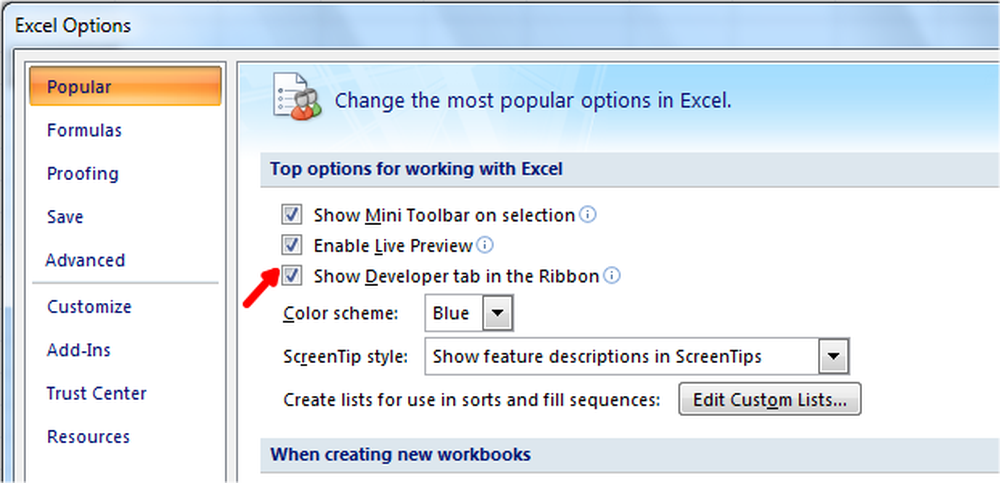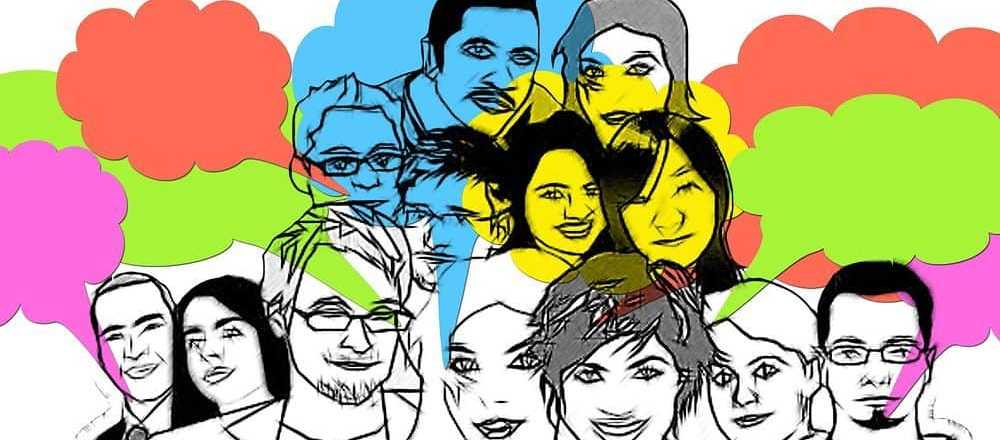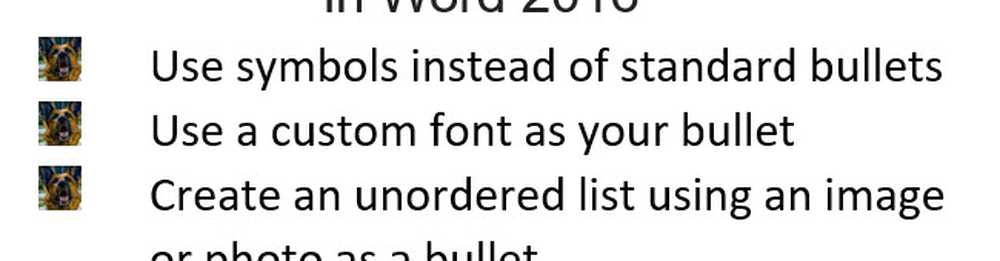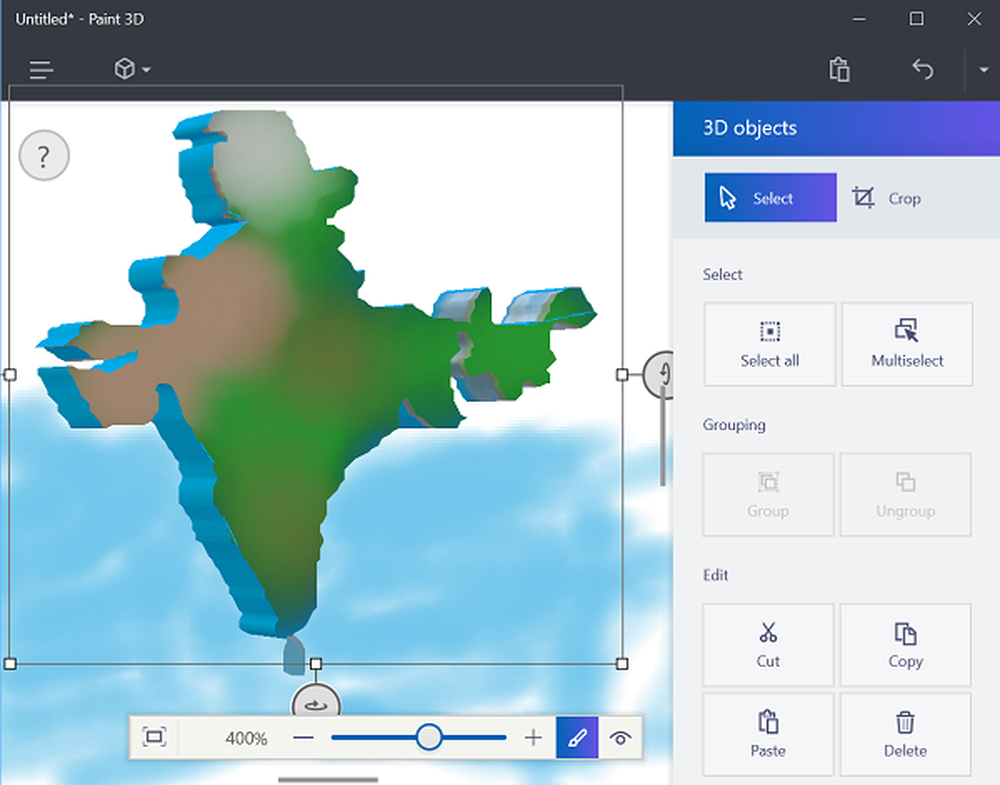Come creare Cortana Promemoria da Microsoft Edge in Windows 10


Se stai facendo un sacco di ricerche online probabilmente hai un sacco di siti e articoli diversi da guardare. Ma come li tieni tutti dritti? Certo, puoi lasciare un migliaio di schede aperte con l'intenzione di tornare a un articolo, ma quante volte hai dimenticato di tornare indietro o hai dimenticato il motivo per cui l'hai aperta per cominciare? Ci sono alcune nuove fantastiche funzionalità di gestione delle schede in Edge come "Set Aside" che ti consente di spostare le schede lateralmente mentre fai qualcos'altro e poi tornare da loro più tardi.
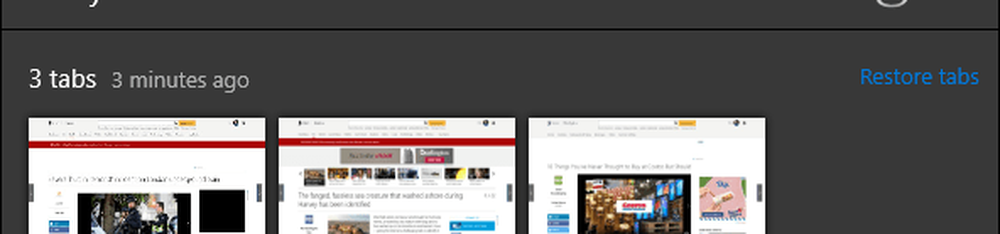
E puoi sempre utilizzare un servizio come Pocket per la raccolta di articoli che vuoi leggere in seguito. Io uso Pocket, ma alla fine aggiungo troppi articoli e continuano ad accumularsi. Se utilizzi Edge in Windows 10, Cortana può aiutarti a ricordare di tornare indietro e visualizzare qualcosa di interessante che hai trovato.
Crea promemoria Cortana da Microsoft Edge
Mentre lavori in Edge e trovi una pagina per cui desideri impostare un promemoria, fai clic sul pulsante Condividi nell'angolo in alto a destra. Ciò aprirà una casella "Condividi" con ciascuna delle app e dei servizi che è possibile utilizzare: selezionare Promemoria Cortana. Il numero di app visualizzate varia a seconda di cosa è installato sul tuo sistema. Dal momento che Cortana è rodato con Windows 10, sarà sempre un'opzione.

Verrà visualizzata una schermata mentre Windows apre Cortana e le informazioni sul sito vengono aggiunte come allegato.
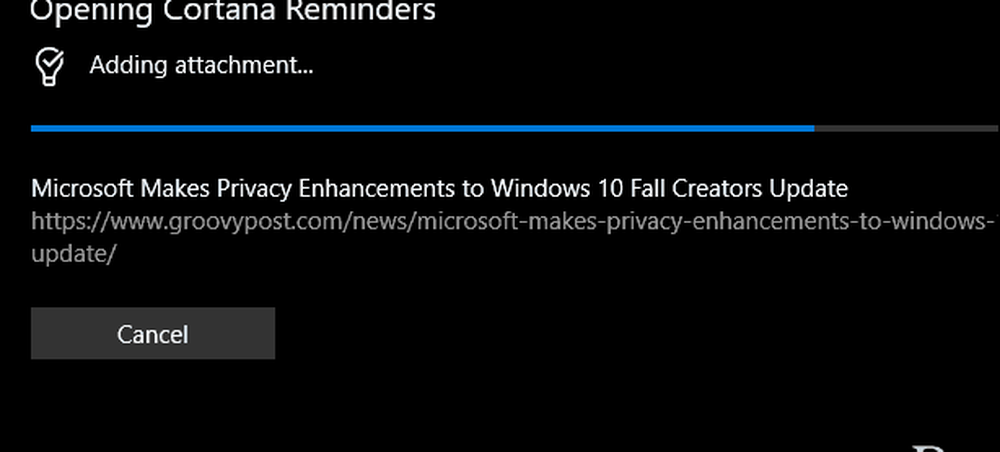
Poi vedrai Cortana aperta e qui è solo questione di digitare un titolo e scegliere il giorno e l'ora in cui vuoi essere ricordato. Quando hai finito, premi il pulsante Ricorda.
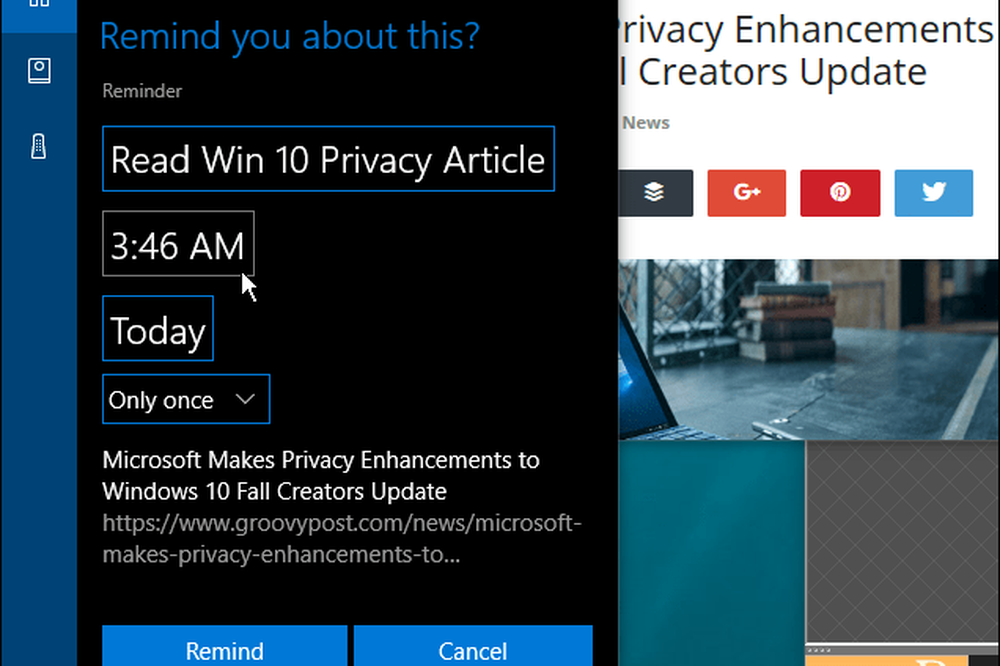
Se vuoi vedere tutti i tuoi prossimi promemoria, apri Cortana e premi il pulsante Notebook e seleziona Promemoria. Verrà visualizzato un elenco di tutti i promemoria e potrai modificarli o eliminarli. C'è anche un'opzione per contrassegnarli come completi e spostarli in Cronologia se lo si desidera.
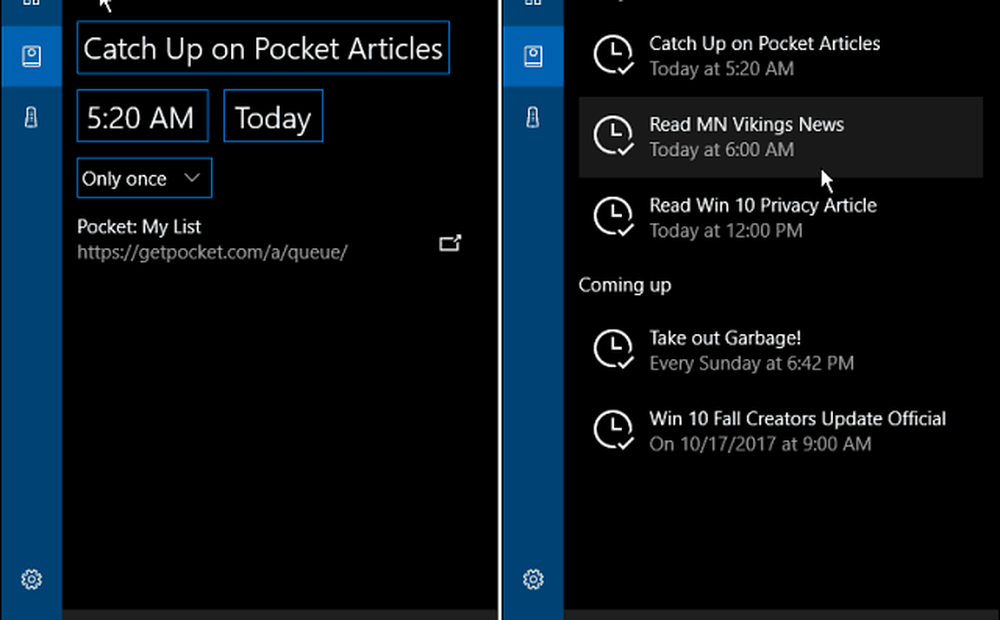
Cortana ricorderà l'evento facendo apparire una notifica sul desktop in basso a destra dello schermo, appena sopra l'ora e la data.
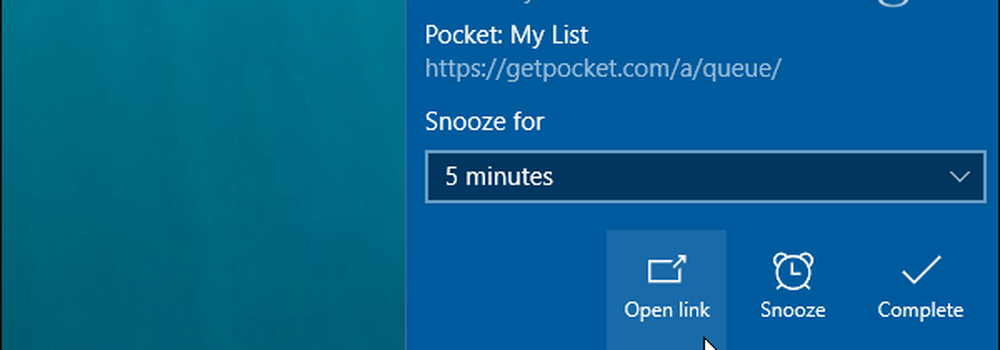
Inoltre, tieni presente che se sarai in grado di visualizzare tutti i promemoria se hai configurato l'app Calendario di Windows 10 per visualizzarli.
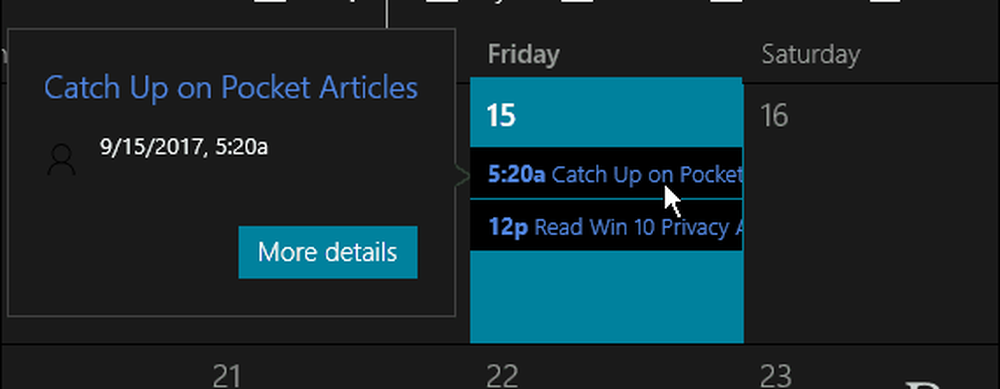
Come si mettono da parte gli articoli da leggere più tardi? Ti piace l'idea di ricevere un promemoria da Cortana per tornare indietro e leggere gli articoli? Lascia un commento qui sotto e facci sapere.